 Компания BitTorrent запустила Sync 1.4, совершенно новую версию своего приложения синхронизации файлов, которое делает совместный доступ к папкам легким. Последняя версия BitTorrent по синхронизации проще в использовании. Вот три способа, которые можно использовать в новом приложении для синхронизации файлов на всех ваших устройствах.
Компания BitTorrent запустила Sync 1.4, совершенно новую версию своего приложения синхронизации файлов, которое делает совместный доступ к папкам легким. Последняя версия BitTorrent по синхронизации проще в использовании. Вот три способа, которые можно использовать в новом приложении для синхронизации файлов на всех ваших устройствах.
Эта новая версия Sync предназначена не только для опытных пользователей, и мы хотели бы предложить три интересных способа, которые вы могли бы использовать для обмена фотографиями, заметками и синхронизировать музыку на всех ваших устройствах.
Только имейте в виду два важнейших пункта: все устройства, которые вы будете использовать для обмена файлами, должны быть с установленным Sync 1.4 (мобильного или ПК). Во-вторых, оба устройства должны быть включены для синхронизации, так как файлы не хранятся на стороннем сервере (например, Google Drive или Dropbox), а совместно используются устройствами через зашифрованную файлообменную сеть peer-to-peer.
ДЕЛИТЕСЬ ФОТОГРАФИЯМИ С ДРУЗЬЯМИ
Если вы не хотите выложить свои фотографии в облаке, BitTorrrent Sync 1.4 – простая альтернатива.
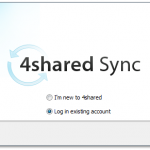
Начните с создания папки на компьютере под названием «Семейные фото», «Фотографии для бабушки», или еще как-то. Затем добавьте ее в Sync 1.4, нажав синюю кнопку «Добавить папку», перейдите к новой папке в открывшемся окне, а затем нажмите «Выбрать папку». Теперь, когда вы добавили папку для синхронизации, вы готовы поделиться ею с другими. Просто убедитесь, что у того, с кем вы собираетесь поделиться уже установлен Sync 1.4 на их ПК, планшет или смартфон.
После того, как папка стала общей, все, что вам нужно сделать, это положить фотографии в новую папку и ваша семья и друзья будут получать их автоматически. Имейте в виду, если вы делитесь с теми, кто пользуется планшетом или смартфоном, у них будут ограничения по хранению, поэтому будьте осторожны.
ДЕЛИТЕСЬ СООБЩЕНИЯМИ
Создайте папку на компьютере со своим именем, например, это будет «Входящие Яна». Затем добавьте папку в Sync и разрешите доступ друзьям и семье с помощью разрешений чтения и записи.
Ваши друзья должны также создать аналогичный ящик на их ПК. Как только это сделано, вы можете делиться текстовыми заметками, фотографиями, документами, передавая их через эту папку. Самое приятное то, что передача данных происходит без использования электронной почты. В отличие от других услуг, Sync не ограничивает размеры файлов.
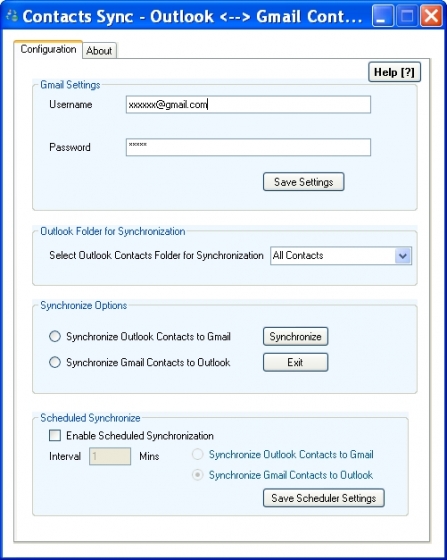
МУЗЫКА НА ВАШ ТЕЛЕФОН
Есть интересный способ передать музыку с компьютера на ваш телефон, если вы не используете Spotify или не имеете аудио коллекции в облаке Google Music. Но он немного сложнее, чем предыдущие два.
Сначала создайте новую папку на вашем компьютере. Например, «Users \ имя_пользователя \ Музыка \ Music2Phone». После этого добавьте ее в Sync 1.4, как описано в первом совете. Наведите указатель мыши на новую папку с музыкой в Sync, нажмите на значок «Поделиться» и в открывшемся окне нажмите QR-код. Оставьте QR-код открытым, мы вернемся к нему через минуту.
Теперь запустите ваш телефон и скачайте VLC с Google Play. VLC все еще находится в бета-версии, но это самый простой способ получить доступ к музыке, загруженной на телефон через Sync. Откройте Sync 1.4 на Android-устройстве и нажмите на значок меню (три точки по вертикали) в правом верхнем углу. Нажмите «Настройки»-> «Дополнительно», а затем снимите флажок с надписью «Простой режим».
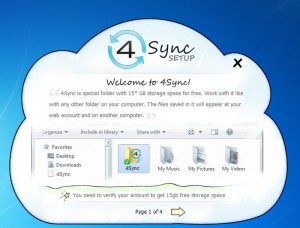
Как только это будет сделано, вернитесь на главный экран синхронно 1,4 и нажмите на значок папки с символом «+». Это откроет камеру, и вы готовы просканировать QR-код, который мы оставили на дисплее вашего ПК.
Как только вы закончите сканирование, Sync 1.4 попросит вас выбрать папку на Android-устройстве. Лучше всего сохранить в папке телефона по умолчанию. Далее, нажмите «Выбрать папку» затем «Добавить папку» и все. Теперь папка «Музыка» должна появиться на главном экране Sync 1.4 для Android.





